- これは、コンピューター上のデータファイルを解凍および圧縮するために多くの人々が使用するソフトウェアであり、多くの大きなファイルの代わりにデータの管理または共有を簡単かつ高速にします。
- 基本的な圧縮と解凍に加えて、WinRARは多くのユニークな機能も備えており、ユーザーが使用中にファイルをより便利に処理できるようにします。次の記事では、WinRARソフトウェアのいくつかの便利な機能を要約します。
- 通常、WinRARでファイルを圧縮すると、デフォルトですべての設定になり、プロセスが自動的に行われます。 ただし、WinRARは多くの圧縮オプションを提供します。
- WinRARを使用してファイルを圧縮します。 次に、インターフェイスで[全般]タブをクリックし、[圧縮方法]セクションを見て、圧縮モードオプションのリストを確認します。
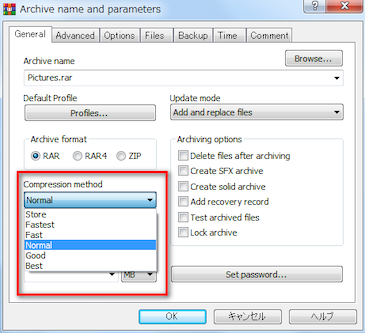
+ Store: 圧縮速度は高速ですが、圧縮容量が大きいため、大きなファイルには適していません。
+ Faster: 圧縮速度は通常よりも速く、ファイルサイズは非常に大きく、エラーが発生しやすいため、大きなファイルには適していません。
+ Fast: 高速の圧縮時間ですが、ファイルサイズはわずかに圧縮されます。 また、大きなファイルの圧縮には適していません。
+ Normal: ファイルサイズに応じて高速または低速で頻繁に使用される圧縮のタイプは比較的安定しており、大きなデータファイルの圧縮でエラーが発生しません。
+ Good: 圧縮時間は通常よりも長くなりますが、ファイルサイズは通常モードよりも小さくなります。
+ Best: 最長の圧縮時間である圧縮ファイルの容量は最小となり、使用中のエラーを回避するために大きなデータタイプに適しています。
- 通常、WinRARでファイルを圧縮する場合、ファイルサイズは大幅に削減されていますが、大きなファイルを小さなファイルに分割してサイズを削減し、共有しやすくすることができます。
- また、アーカイブオプションの下の圧縮ファイルカスタマイズインターフェイスでは、ユーザーは圧縮ファイルと元のファイルに対してさらにいくつかのオプションを使用できます。
+ Delete files after archiving: 圧縮が完了した後、元のファイルを削除します。
+ Create SFX archive: 解凍ソフトウェアなしで自己解凍ファイルを作成します。
+ Create solid archive: 多数の小さなファイル、非常に長い圧縮時間、および考えられるエラーに適用します。
+ Add recovery record: エラーの実装中に回復できるように、バックアップ圧縮ファイルを作成します。
+ Test archived files: 完了後に圧縮ファイルをテストします。
+ Lock archive: ファイルをロックし、圧縮ファイルの編集を許可しなくなります。
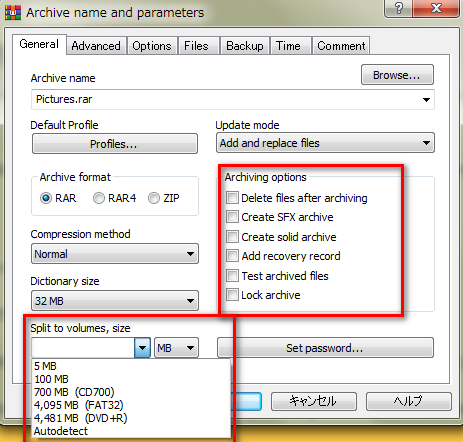
ファイルを解凍すると、元のファイルは残りますが、WinRARには、データを解凍した後に元のファイルを自動的に削除するオプションがあります。その後、ファイルは手動で削除することなく、コンピューターから自動的に削除されます。
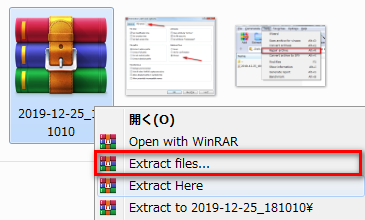
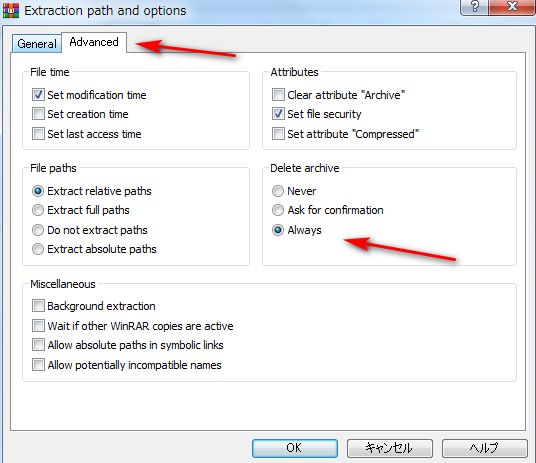
WinRARでファイルを圧縮および解凍する過程で、ジョブに影響するファイルを解凍できないエラーが発生する場合があります。 WinRARでも、破損したzipファイルを修正するオプションもあります。 WinRARは、元の破損したzipファイルからリカバリファイルを作成します。
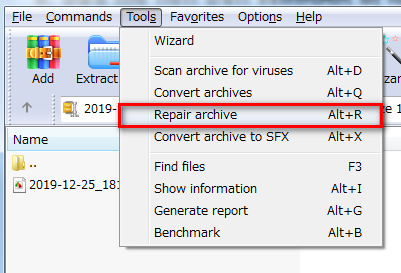
圧縮ファイルの受信者に何らかの情報を追加する場合は、WinRARのメモツールをすぐに使用できます。 メモの内容は、圧縮ファイルを開くときにWinRARのインターフェイスに表示されます。
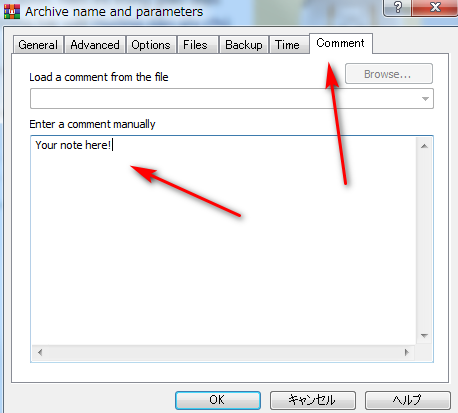
圧縮ファイルにパスワードを追加すると、他の操作を実行するためにパスワードが必要になるため、誰かがアーカイブを開いたときに、より安全になります。 WinRARでパスワードを作成するで圧縮ファイルのパスワードを作成する方法を読んでください。
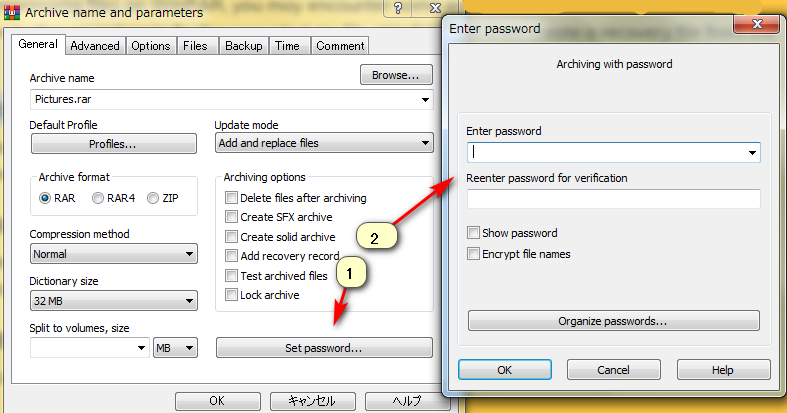
ユーザーは各ファイルを圧縮する代わりに、複数のファイルの圧縮モードを同時にアクティブにして、操作を削減し、時間を節約できます。
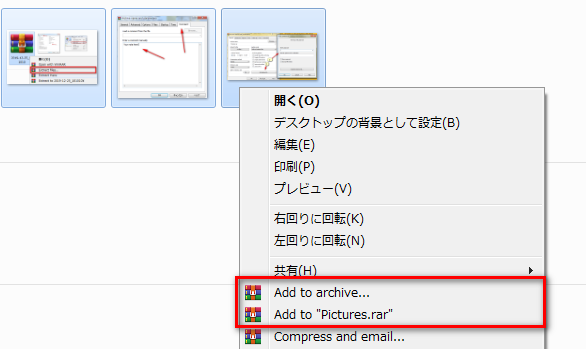
この記事がお役に立てば幸いです!